Összegzésként
Hogyan lehet visszaállítani az iPhone-t az iCloud biztonsági másolatból? Ez a bejegyzés hasznos tippeket nyújt Önnek. Vissza tudja állítani az iPhone-t az iCloud biztonsági másolatból, az iPhone visszaállításával vagy anélkül.
Összegzésként
Hogyan lehet visszaállítani az iPhone-t az iCloud biztonsági másolatból? Ez a bejegyzés hasznos tippeket nyújt Önnek. Vissza tudja állítani az iPhone-t az iCloud biztonsági másolatból, az iPhone visszaállításával vagy anélkül.
Sok esetben van szüksége egy iCloud biztonsági mentés iPhone adatainak visszaállítása. Ha elvesztette az összes iPhone fájlt, például fényképeket, üzeneteket, névjegyeket és egyebet, vagy új iOS készüléket állított fel, vagy vissza kell állítania az információkat a már meglévő eszközökről, az iCloud biztonsági másolat nagy segítséget nyújt Önnek. Tehát hogyan lehet visszaállítani az iPhone-t az iCloud biztonsági másolatból?
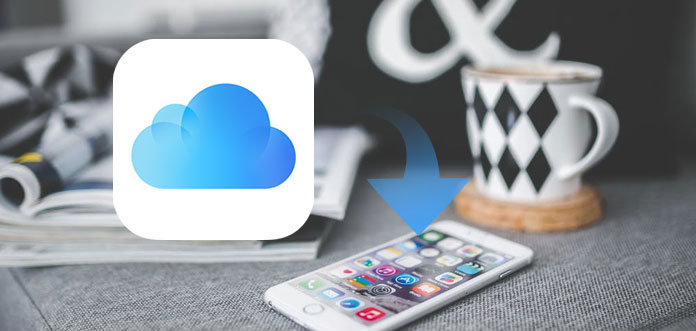
Hogyan lehet visszaállítani az iPhone-t az iCloud biztonsági másolatból
Sok esetben van szükség iCloud biztonsági másolatra az iPhone-adatok visszaállításához. Ha elvesztette az összes iPhone fájlt, például fényképeket, üzeneteket, névjegyeket és egyebet, vagy új iOS készüléket állított fel, vagy vissza kell állítania az információkat a már meglévő eszközökről, az iCloud biztonsági másolat nagy segítséget nyújt Önnek. Tehát hogyan lehet visszaállítani az iPhone-t az iCloud biztonsági másolatból?
Számos módszer használható az iPhone visszaállítására az iCloudból. Ebben a cikkben két módszert tárgyalunk az iCloud iPhone-ra történő lépésről lépésre történő visszaállítására. Ide tartozik az iPhone adatok visszaállítása az iCloudról az iPhone visszaállítása nélkül, valamint az iPhone helyreállítása az iCloudról a telepítés során. Kiválaszthatja a módszert az Ön igényei szerint.
A legtöbb ember félni fogja az eszköz visszaállítását, mielőtt visszaállítaná az iCloud biztonsági másolatát, mivel az eszköz visszaállítása gyakran adatvesztést okoz. Továbbá, ha az adatok egy részét elvesztette, például néhány üzenetet, és inkább nem törli mindent az eszközéről, csak hogy néhány elveszett üzenetet kapjon vissza.
Az iPhone (beleértve a 12-et) visszaállításához az iCloud biztonsági mentéséből visszaállítás nélkül, segítséget kaphat egy harmadik féltől származó iPhone adat-helyreállító eszközzel. Itt szeretnénk ajánlani Önnek FoneLab, amelyet kifejezetten az iOS-eszközök felhasználói számára fejlesztettek ki az elveszett / törölt adatok és fájlok visszaállításához az iCloud biztonsági másolatból, még az eszköz nélkül is. Ingyenesen töltse le ezt a programot, és kövesse az alábbi lépéseket az iPhone visszaállításához az iCloudból.
1 lépésMiután letöltötte és telepítette a szoftvert a számítógépére. Indítsa el, és válassza a lehetőséget Visszaszerezni az iCloud biztonsági mentési fájljából. Jelentkezzen be az iCloud-fiókjába.

IPhone visszaállítása az iCloudról - Helyreállítás az iCloud biztonsági másolatfájljából
2 lépésA bejelentkezés után látni fogja az összes iCloud biztonsági mentési fájlt a listában. Keresse meg a visszaállítani kívánt fájlt, majd kattintson az OK gombra Letöltés gombra az iCloud biztonsági másolat fájljainak letöltéséhez.

IPhone visszaállítása az iCloud alkalmazásból - Töltse le és szkennelje az iCloud biztonsági másolatfájljait
3 lépésMiután letöltötte az iCloud biztonsági másolatot, várjon perceket, amíg a program beolvassa az adatokat. Az összes biztonsági mentési fájlt kategóriákként sorolja fel. Válassza ki a tartalomkategóriát a szoftver bal oldalán, hogy a jobb oldalon a különböző fájlok részleteit megtekinthesse. Ezután jelölje meg a helyrehozandó elemeket, majd kattintson a „Visszaállítás” gombra. És ez az iPhone helyreállító program elkezdi visszaad a törölt fájlokat a iPhone az iCloud biztonsági mentésből a számítógéphez.

IPhone visszaállítása az iCloudból - Visszaállíthatja az iPhone készüléket az iCloud biztonsági másolatból
Ilyen módon vissza tudja állítani az iPhone korábbi biztonsági másolatát, például fotók helyreállítása, App audio, App video, képek, üzenetek stb. az iCloudból. Akár iPhone 15/14/13/12/11/XS/XR/X/8/7/SE/6-ot, akár iPad mini 4-et vagy iPod touchot kap, könnyedén visszaállíthatja az iCloud biztonsági másolatból. A FoneLab nem igényli az iPhone alaphelyzetbe állítását, és ezeket az egyszerű lépéseket követve visszaállíthatja az iPhone-t az iCloudból. Ez a leginkább ajánlott módszer.
Ha új iPhone-ra lép, vagy csak visszaállítást akar végezni, a telepítés során könnyen visszaállíthatja az iPhone adatokat az iCloud-ból. A lépések szintén elég egyszerűek, de tisztában kell lennie azzal, hogy az iPhone készüléken lévő összes adat törlődik.
1 lépésGyőződjön meg róla, hogy van egy friss biztonsági másolat, amellyel visszaállíthatja. Lépjen a Beállítások> iCloud> Tárolás> Tárhely kezelése elemre, és koppintson a Biztonsági másolat alatt felsorolt eszközre, hogy megtekintse legfrissebb biztonsági másolatának dátumát és méretét.
2 lépésMenjen vissza a "Beállítások> Általános> Visszaállítás" elemre, majd érintse meg az "Összes tartalom és beállítás törlése" elemet.

IPhone visszaállítása az iCloud alkalmazásból - Az összes tartalom és beállítások törlése
3 lépésAz alkalmazások Alkalmazások és adatok képernyőn koppintson a ikonra Visszaállítás az iCloud Backup szolgáltatásból, majd jelentkezzen be az iCloudba.

IPhone visszaállítása az iCloudról - Visszaállítás az iCloud biztonsági másolatából
4 lépésFolytassa a "Válasszon biztonsági másolatot" menüponttal, majd válasszon az iCloudban elérhető biztonsági másolatok listájából.
Innen visszaállíthatja az iPhone-t (12 mellékelve) az iCloud biztonsági mentéséből.
Ebben a cikkben főleg két módszerről beszéltünk az iPhone visszaállítására az iCloudból. Választhat egy harmadik féltől származó programot az iPhone (beleértve a 12-et) visszaállításához az iCloud biztonsági mentéséből visszaállítás nélkül, vagy visszaállíthatja az iPhone-t az iCloudról a visszaállítás során. Van még további kérdése? Nyugodtan hagyja meg észrevételeit lent.